get新技能是需要付出行动的,即使看得再多也还是要动手试一试。今天图老师小编跟大家分享的是提高Windows8运行速度小技巧,一起来学习了解下吧!
【 tulaoshi.com - Windows8教程 】
为大家介绍如何提高Windows8运行速度,在Win7或Win8系统中,附带一个叫MultimediaClassScheduler多媒体类计划程序的服务,简称MMCSS。当媒体播放时它会自动检测系统将资源优先分配给媒体。我们将其关闭可节约不少资源。
操作步骤
如要禁用MMCSS,需要进入注册表进行编辑。
1、首先按Win+R组合键,打开运行窗口,输入regedit,并按下确定,打开注册表编辑器。
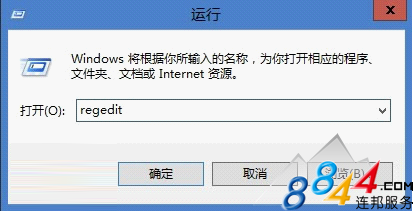
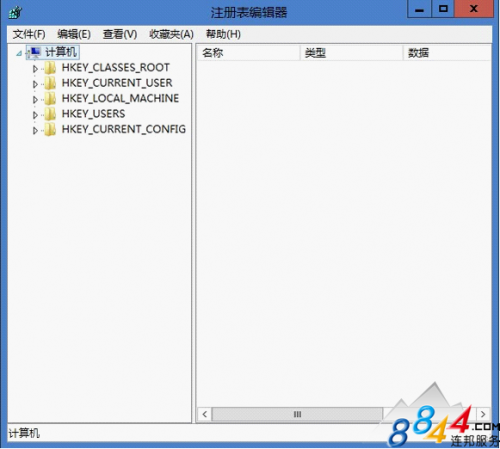
2、在注册表编辑器中,进入HKEY_LOCAL_MACHINESYSTEMCurrentControlSetservicesAudiosrv项目,找到后记得导出备份。
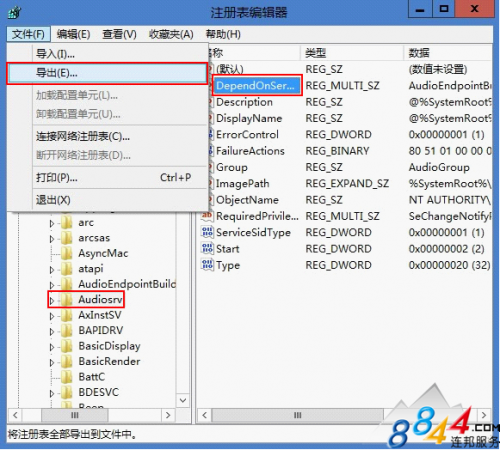
3、修改DependOnService里面的数值数据,删除MMCSS。

4、接着将相关的服务一并关闭。打开控制面板→管理工具→服务。在服务窗口中,找到MultimediaClassScheduler项目,右击选择属性。
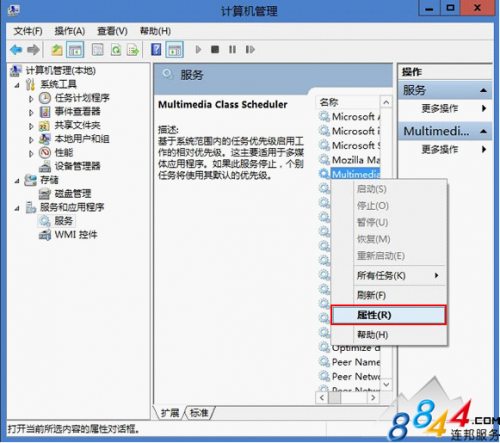
5、MultimediaClassScheduler窗口中,在启动类型的下拉选单中选择禁用,然后点击底部的应用。将MMCSS服务被禁用后,可以重新启动电脑让登录文件及服务的设定生效。
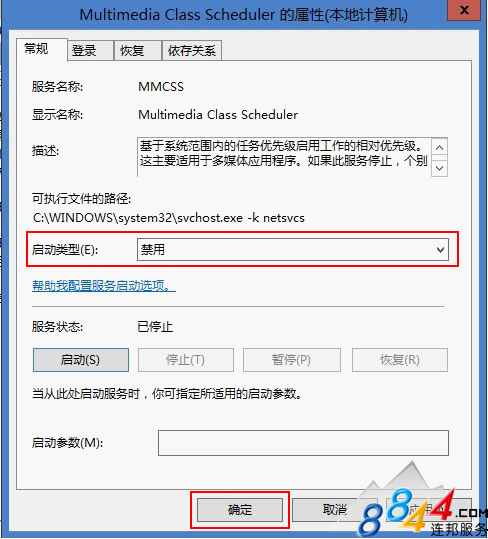
来源:http://www.tulaoshi.com/n/20160220/1643248.html
看过《提高Windows8运行速度小技巧》的人还看了以下文章 更多>>